Obogatite profile strank z podatki o lokaciji iz Azure Maps (predogled)
[Ta članek je del predizdajne dokumentacije in se lahko spremeni.]
Zemljevidi Azure zagotavljajo podatke in storitve, osredotočene na lokacijo, za zagotavljanje izkušenj na podlagi geoprostorskih podatkov z vgrajeno lokacijsko inteligenco. Storitve obogatitve podatkov v storitvi Zemljevidi Azure izboljšajo natančnost podatkov o lokaciji vaših strank. Prinaša zmožnosti, kot sta normalizacija naslova ter pridobivanje zemljepisne širine in dolžine Dynamics 365 Customer Insights - Data.
Zahteve
Aktivna naročnina na zemljevide Azure. Če želite pridobiti naročnino, se prijavite ali pridobite brezplačen preskus.
Povezavo Azure Maps je konfiguriral skrbnik.
Konfiguriranje povezave za storitev Zemljevidi Azure
Biti morate skrbnik v Customer Insights - Data in imeti aktiven ključ API-ja za zemljevide Azure.
Izberite Dodaj povezavo ko konfigurirate obogatitev ali pojdite na Nastavitve>Povezave in izberite Nastavite na ploščici Azure Maps.
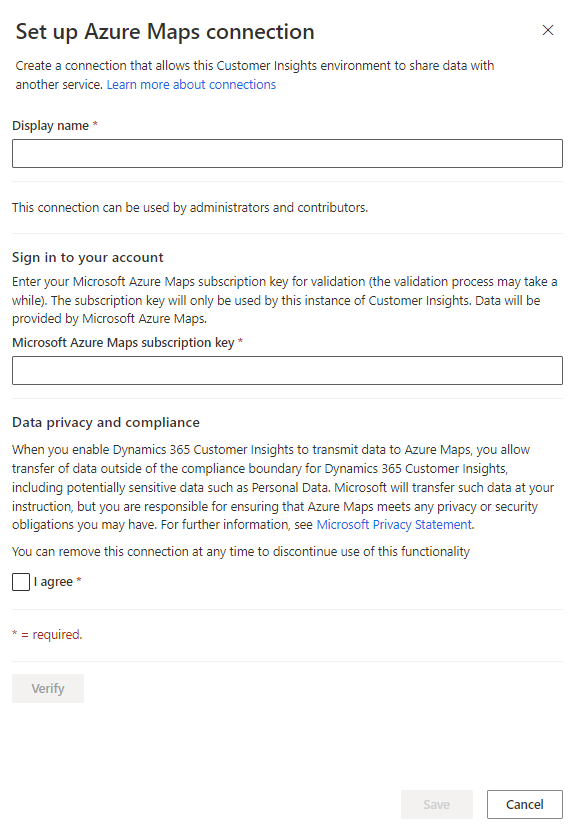
Vnesite ime za povezavo in veljaven ključ API-ja za zemljevide Azure.
Preglejte zasebnost in skladnost podatkov in izberite Strinjam se.
Izberite Preveri, da preverite veljavnost konfiguracije, nato pa izberite Shrani .
Konfiguriranje obogatitve
Pojdite na Obogatitev>podatkov in izberite zavihek Odkrivanje .
Izberite Obogati moje podatke na Lokacija iz Microsoft Azure ploščice Zemljevidi.
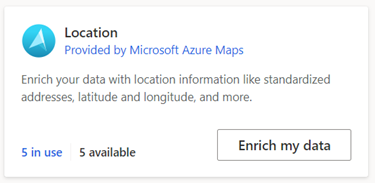
Preglejte pregled in izberite Naprej.
Izberite povezavo. Če ni na voljo nobena povezava, se obrnite na skrbnika.
Izberite Naprej.
Izberite Stranko nabor podatkov in izberite profil ali segment, ki ga želite obogatiti s podatki Microsofta. Tabela »Stranka « obogati vse vaše profile strank, medtem ko segment obogati samo profile strank v tem segmentu.
Določite, katero vrsto polj iz poenotenih profilov želite uporabiti za ujemanje: primarni in/ali sekundarni naslov. Za oba naslova lahko določite preslikavo polj in obogatite profile za vsak naslov posebej. Na primer za domači naslov in naslov podjetja. Izberite Naprej.
Preslikajte svoja polja v podatki o lokaciji iz Azure Maps. Polji Ulica 1 in Poštna številka sta obvezni za izbrani primarni in/ali sekundarni naslov. Za večjo natančnost ujemanja dodajte več polj.
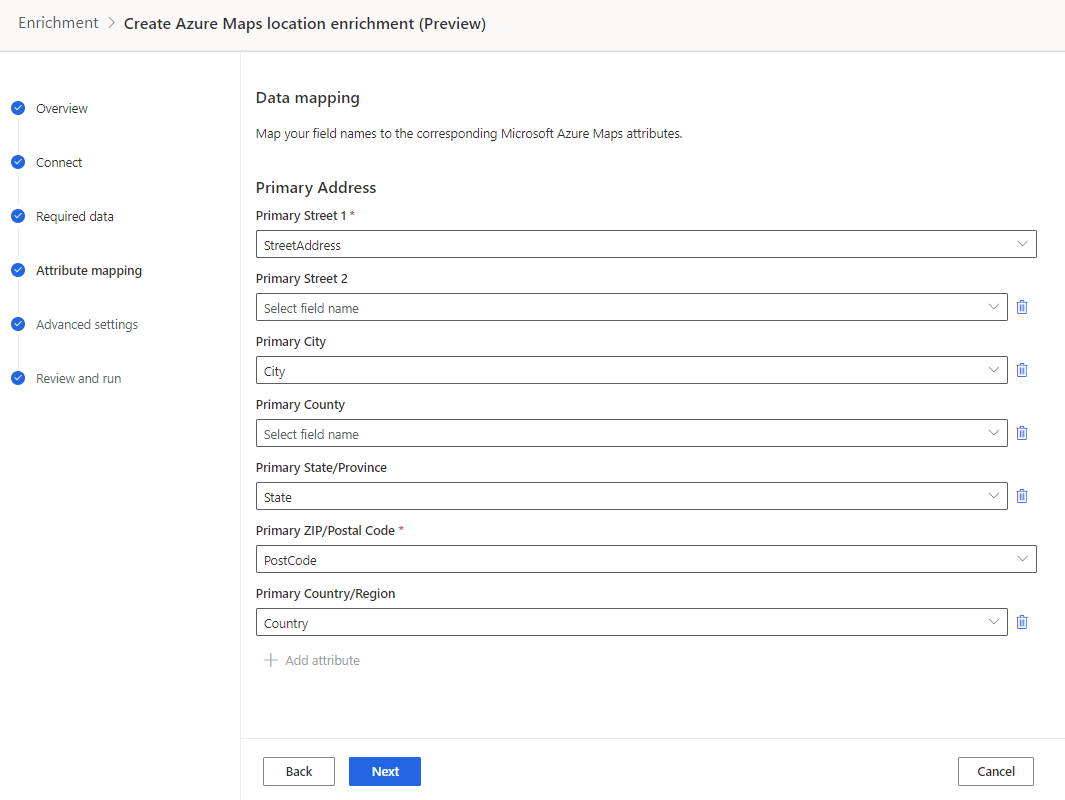
Izberite Naprej za dokončanje preslikave polja.
Preglejte Napredne nastavitve ki ponujajo največjo možno prilagodljivost pri naprednih primerih uporabe. Vendar naslednjih privzetih vrednosti običajno ni treba spreminjati.
- Vrsta naslovov: vrne najboljše ujemanje naslova, tudi če je nepopolno. Če želite pridobiti samo popolne naslove – na primer naslove, ki vključujejo hišno številko – počistite vsa potrditvena polja razen Naslovi točk.
- Jezik: naslovi se vrnejo v jeziku, ki temelji na območju naslova. Če želite uporabiti standardiziran jezik naslova, v spustnem meniju izberite jezik. Na primer, če izberete Angleščina vrnete Kopenhagen, Danska namesto København, Danska.
- Največje število rezultatov: Število rezultatov na naslov.
Izberite Naprej.
Navedite Ime za obogatitev in Ime izhodne tabele.
Izberite Shrani obogatitev po pregledu vaših izbir.
Izberite Zaženi , da začnete postopek obogatitve, ali zaprite, da se vrnete na stran Obogatitve .
Oglejte si rezultate obogatitve
Po končanem poteku obogatitve izberite obogatitev za pregled rezultatov.
Rezultati prikazujejo število obogatenih profilov in število obogatenih profilov skozi čas. Kartica Predogled obogatenih strank prikazuje vzorec ustvarjene obogatitvene tabele. Če si želite ogledati podroben pogled, izberite Oglejte si več in izberite zavihek Podatki .
Število strank, obogatenih s poljem zagotavlja podrobno analizo pokritosti vsakega obogatenega polja.
Naslednji koraki
Nadgradite svoje obogatene podatke o strankah. Ustvarite segmente in mere z izbiro ikon v ukazni vrstici. Prav tako lahko izvozite podatke da strankam zagotovite prilagojene izkušnje.